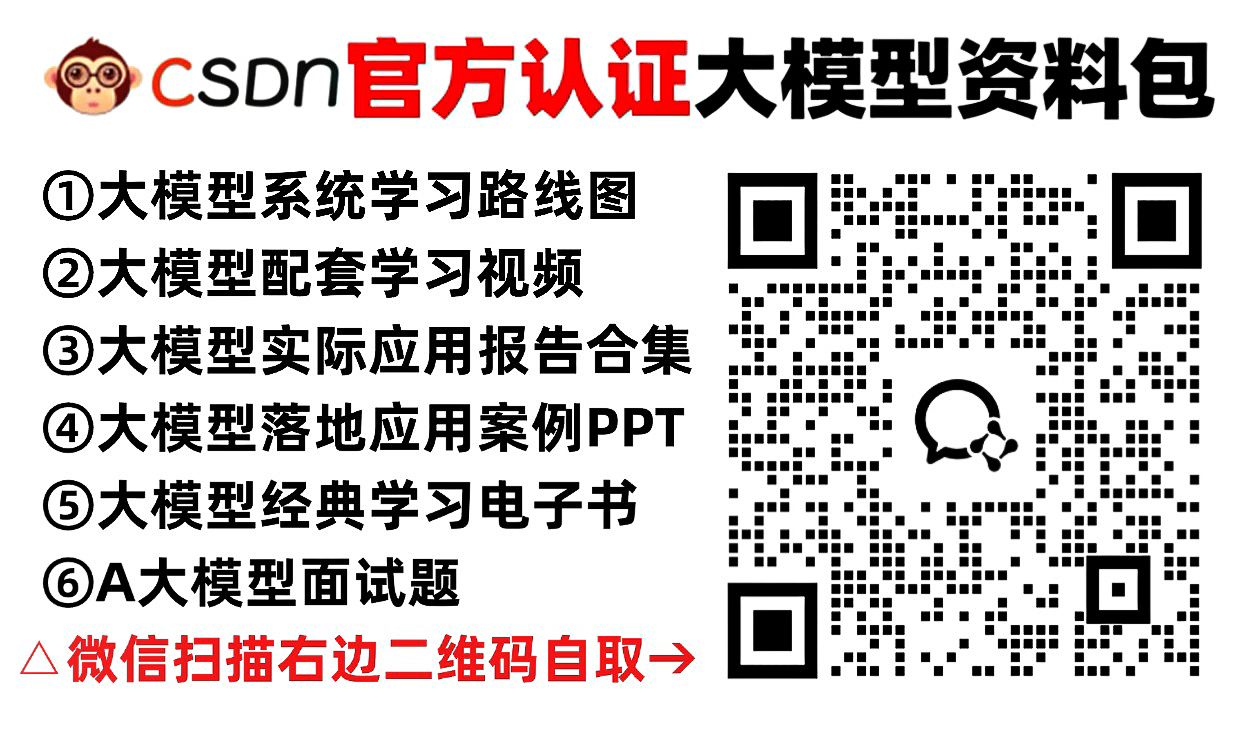使用ffmpeg合并视频和音频 - 哔哩哔哩
简介
FFmpeg是一套可以用来记录、转换数字音频、视频,并能将其转化为流的开源计算机程序。采用LGPL或GPL许可证。它提供了录制、转换以及流化音视频的完整解决方案。它包含了非常先进的音频/视频编解码库libavcodec,为了保证高可移植性和编解码质量,libavcodec里很多code都是从头开发的。——摘自百度百科:ffmpeg
使用ffmpeg合并音视频适用于原视频帧率、码率很高的情况,此时使用视频编辑软件合并音视频再导出会使视频画质下降,而且导出时间较长。使用ffmpeg合并很快且不影响视频画质。
此方法必须保证被合并的视频不能包含音频,否则不能正确合成。
安装ffmpeg
这里介绍的是WIndows10 专业版22H2+ffmpeg-master-latest-win64-gpl-shared Auto-Build (2024-03-30 12:47) 的安装方式,不同版本的Windows和ffmpeg安装方式可能不同。Linux系统安装教程很多,此处不再赘述。
下载
打开ffmpeg的官网 https://ffmpeg.org/ ,点击Download跳转到下载页
选择Windows并点击Windows builds by BtbN 跳转到Github
在GitHub页面点击ffmpeg-master-latest-win64-gpl-shared.zip 开始下载。
安装
将下载的压缩包解压到文件夹中,此处以D:\ffmpeg为例。

打开设置→系统→关于→高级系统设置

在弹出的页面里依次点击环境变量→系统变量/Path→新建,在新建项中填入D:\ffmpeg\bin (此处为上文中放置ffmpeg文件的位置),然后依次点击确认以保存修改。

按下Win键+R并输入cmd,调出命令行窗口
输入 ffmpeg -version,如果显示如下界面表示安装成功。

显示如下内容则为安装失败。请重启cmd或检查上述步骤是否全部正确进行。
使用脚本合并音视频
准备
将需要合并的音视频文件放入同一个文件夹中,并重命名为1.mp4和2.mp4(1为视频,2为音频)

在文件夹中新建txt文件,并输入以下内容
@echo off
ffmpeg -i 1.mp4 -i 2.mp4 -vcodec copy -acodec copy output.mp4
pause & exit
将文件重命名为.bat格式。若看不到文件扩展名可以在文件夹选项中显示文件扩展名
@echo off
setlocal enabledelayedexpansion
rem 获取当前批处理文件所在文件夹的路径
set "folder_path=%~dp0"
rem 遍历文件夹中的所有文件
for %%i in ("%folder_path%RPG\*.mp4") do (
set "filename=%%~ni"
echo "!filename!"
set "old=%%i"
echo "!old!"
ffmpeg -i "!old!" -i "%folder_path%RPG\!filename!".m4a -vcodec copy -acodec copy "%folder_path%!filename!".mp4
)
echo success
pause
开始批处理
双击运行.bat文件,将弹出命令行窗口并自动合并音视频文件。待处理完成后将生成名为output.mp4的文件





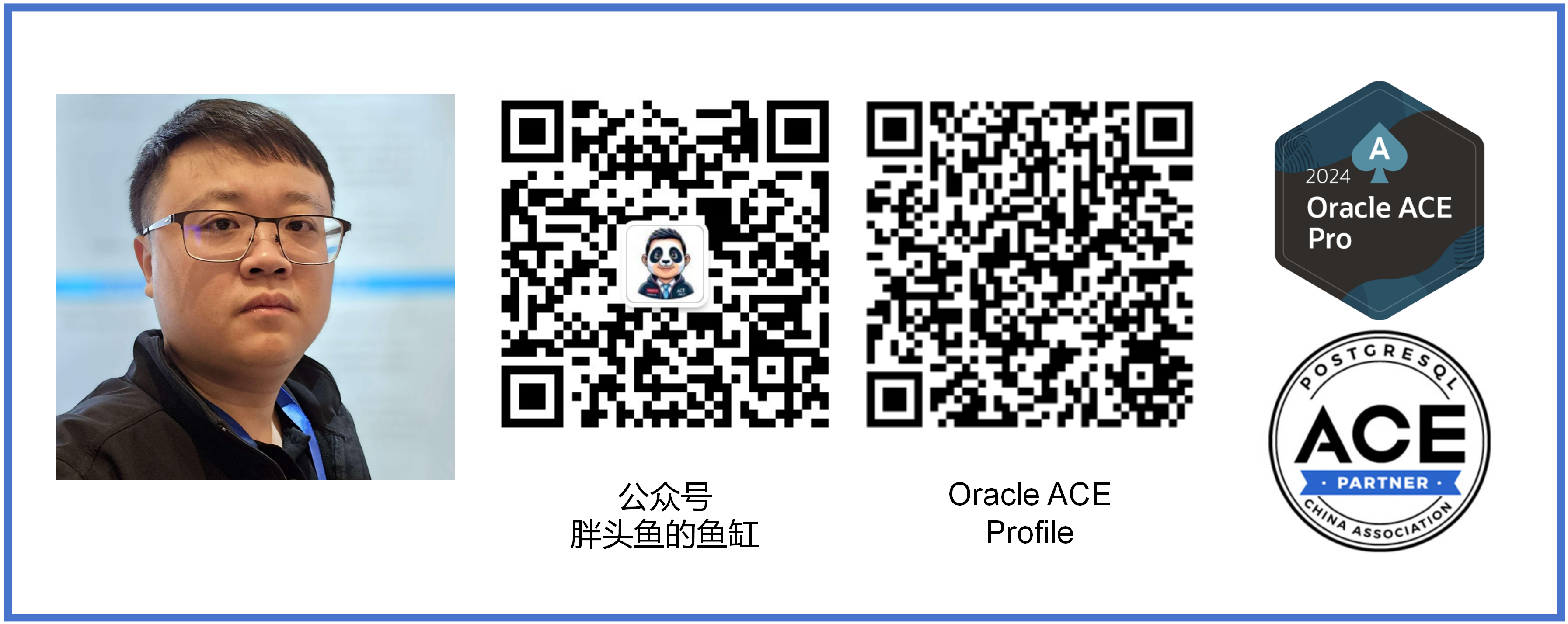
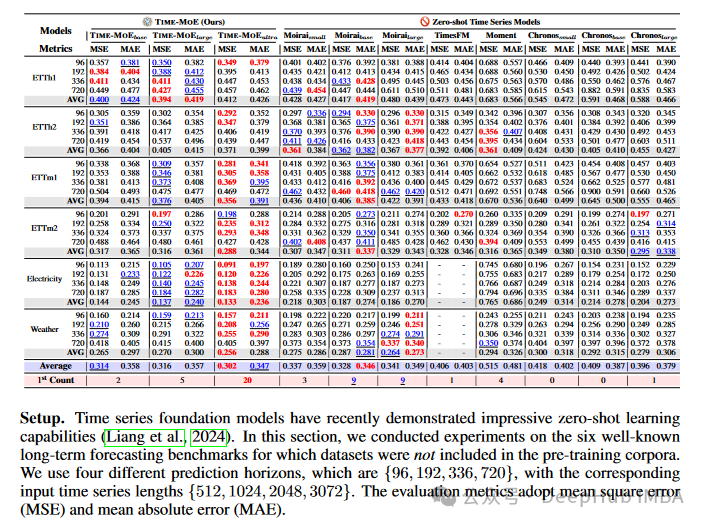






![[leetcode刷题]面试经典150题之9python哈希表详解(知识点+题合集)](https://i-blog.csdnimg.cn/direct/037be17e1bdd49fe911a51840406c312.png)